iOS 13이 출시되었으며 최근 몇 년 동안 가장 많이 요청된 기능 중 하나인 다크 모드도 함께 제공됩니다. Apple의 다크 모드는 훌륭하며 특히 조명이 어두운 환경에서 휴대폰을 사용하면 눈이 더 편해집니다. 이제 iOS 13에서 다크 모드를 활성화하는 방법을 보여드리겠습니다.
좋은 소식은 iOS의 다크 모드가 단순한 버튼이 아니라는 것입니다. 하지만 Apple은 이 기능을 경쟁 제품보다 좀 더 정교하게 시스템에 구축하기로 결정했습니다. 따라서 어두운 색 구성표는 설정이나 제어 센터에서 수동으로 활성화할 수도 있고, 일몰 시 자동으로 켜고 아침 일출 시 다시 비활성화할 수도 있습니다.
또한 다크 모드를 활성화하면 설정된 배경화면도 자동으로 어두워집니다. Apple은 밝은 모드와 어두운 모드 사이를 전환할 때 자동으로 모양을 변경하는 4가지 특수 배경화면을 시스템에 추가했습니다.
iOS 13에서 다크 모드를 활성화하는 방법
방법 #1
- 이동 제어 센터 (오른쪽 상단이나 화면 하단에서 다운로드)
- 밝기 조절 요소에 손가락을 대세요.
- 왼쪽 하단에서 활성화 다크 모드
방법 #2
- 아이폰으로 이동 나 스타 베니
- 선택하다 디스플레이 및 밝기
- 탭 상단에 브즐레드 선택하다 트마비
팁 : 아이템을 켠 후 자동키 일몰 시 시스템이 어두운 인터페이스로 전환되고 일출 시 밝은 인터페이스로 다시 전환되도록 선택할 수 있습니다. 또는 다크 모드가 활성화되는 시점부터 정확한 시간을 설정할 수 있습니다..
위에서 언급했듯이 Apple은 배경화면을 다크 모드에 맞게 조정했습니다. iOS 13은 밝은 룩과 어두운 룩을 모두 제공한다는 점에서 특별한 새로운 배경화면 XNUMX종을 제공합니다. 따라서 배경화면은 현재 설정된 인터페이스에 맞게 조정됩니다. 그러나 자신의 이미지를 포함한 모든 배경화면을 어둡게 할 수 있으며, 새로운 옵션 Dark Look을 사용하면 배경화면이 어두워집니다. 나 스타 베니 –> 벽지.
다크 모드의 모습
다크 모드를 활성화하면 모든 기본 애플리케이션도 어두운 환경으로 전환됩니다. 홈 화면, 알림이 포함된 잠금 화면, 제어 센터, 위젯 또는 설정 외에도 메시지, 전화, 지도, 메모, 미리 알림, App Store, 메일, 캘린더, 안녕하세요 및 설정에서 어두운 모양을 즐길 수도 있습니다. , 물론 음악 애플리케이션입니다.
App Store의 많은 앱은 이미 다크 모드를 지원합니다. 그 중에서도 다크 모드는 시스템 자체의 설정에 따라 결정되기 때문에 시간대에 따라 자동으로 활성화될 수 있습니다. 또한 Apple은 최근 개발자들에게 앱을 다크 방식에 맞게 조정하도록 권장했기 때문에 앞으로도 지원이 계속 확대될 것으로 예상됩니다.
다크 모드는 OLED 디스플레이가 장착된 iPhone(예: X, XS, XS Max 모델) 소유자와 Apple이 가을에 출시할 iPhone 소유자에게 특히 높이 평가될 것입니다. 이러한 장치에서는 검정색이 본질적으로 완벽하며 무엇보다도 다크 모드가 배터리 수명에 긍정적인 영향을 미칠 수 있습니다.
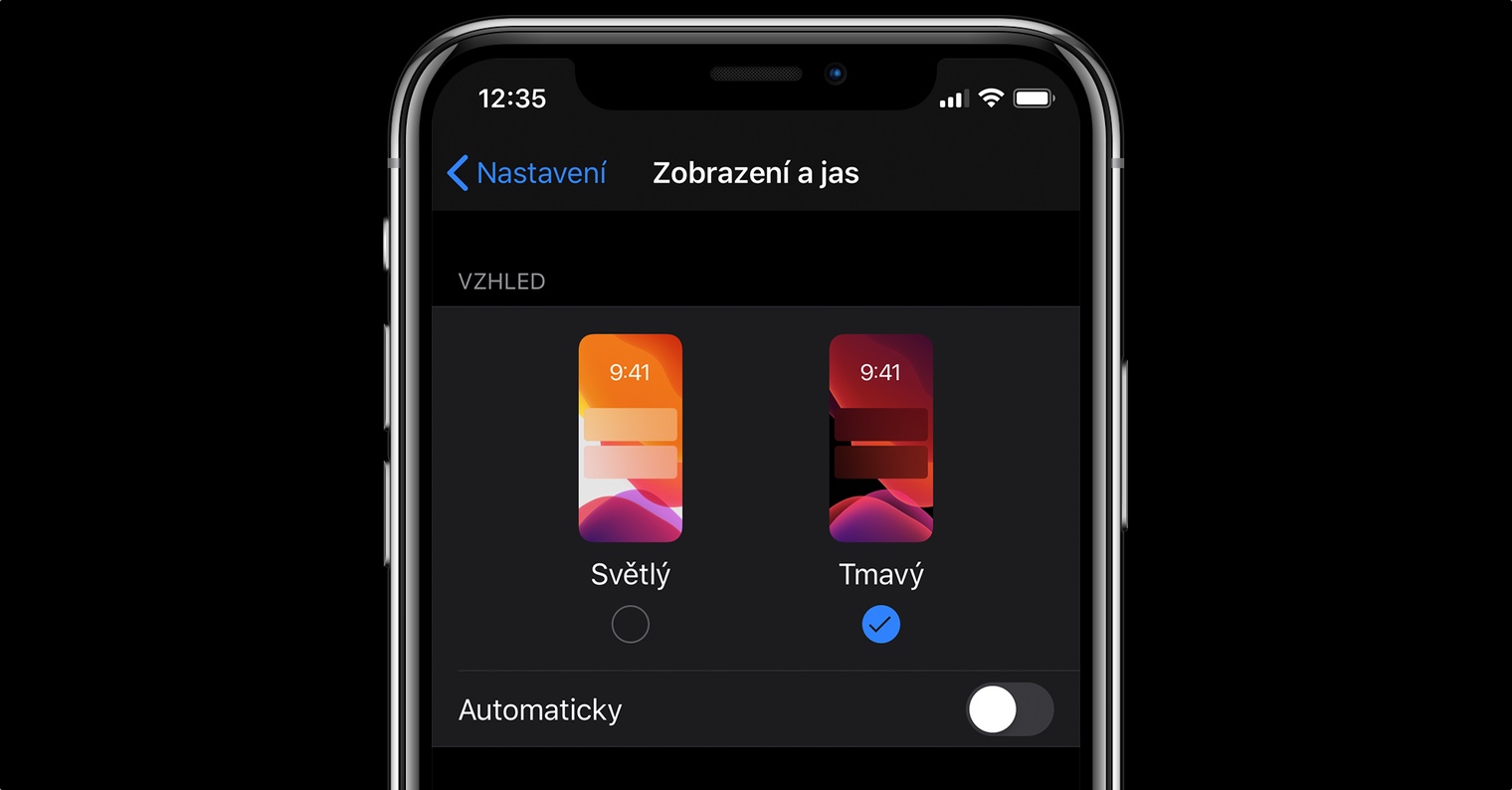
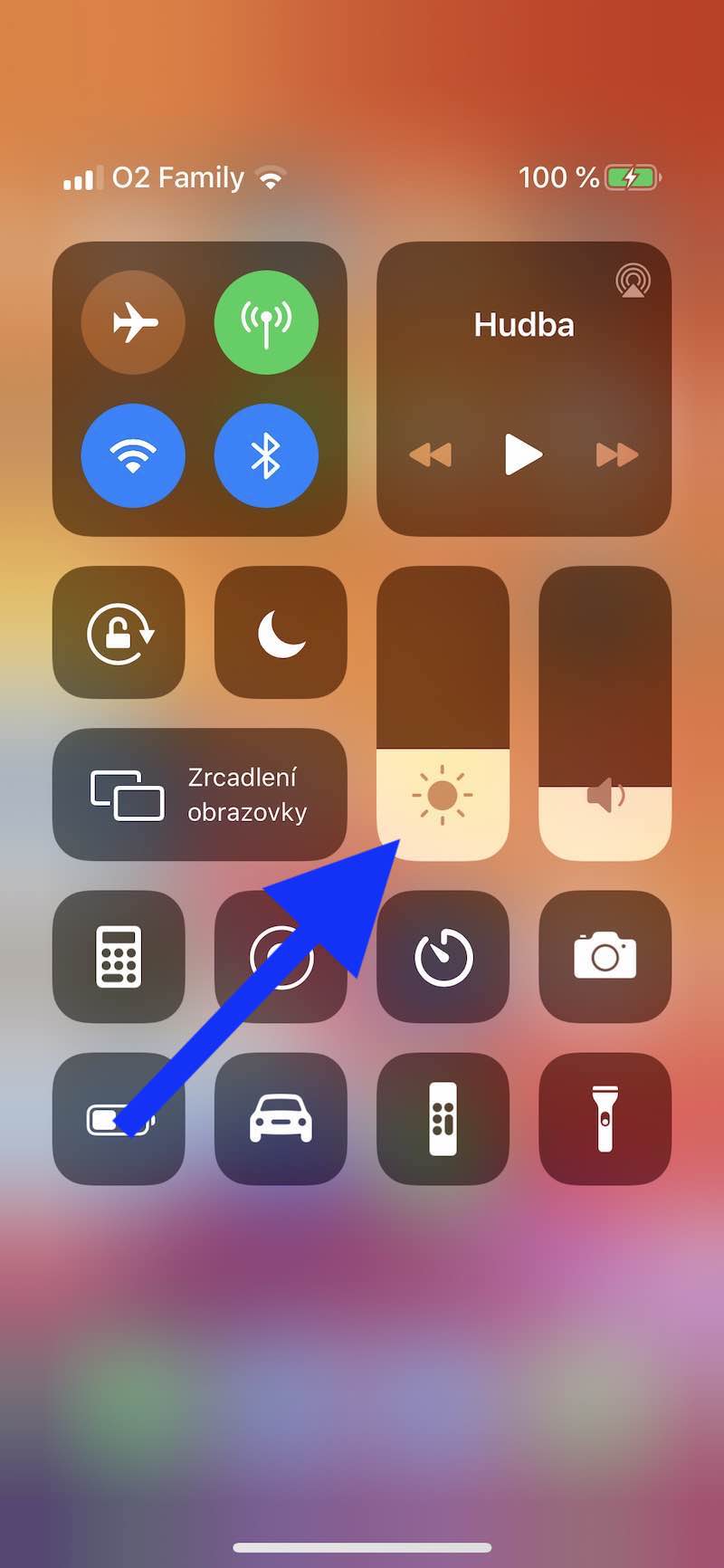
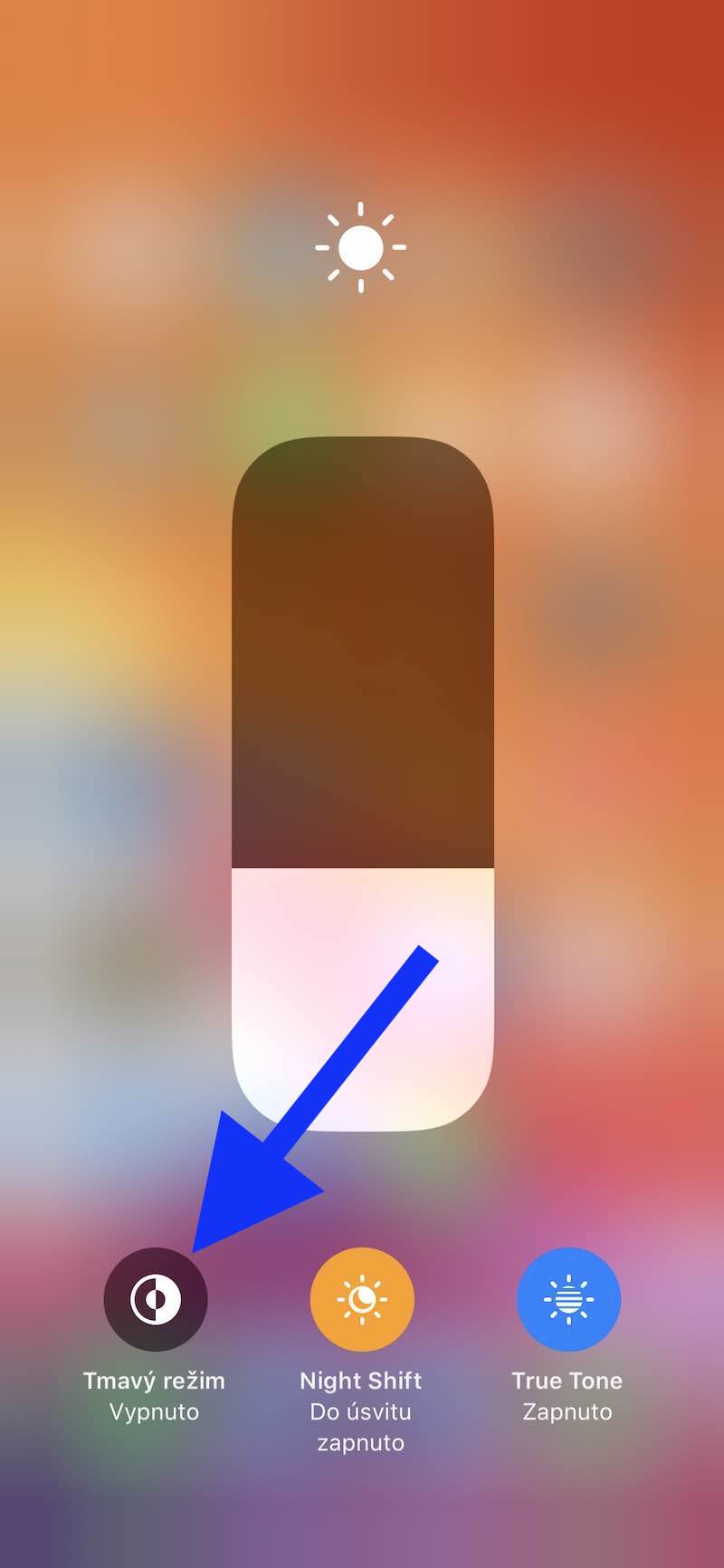



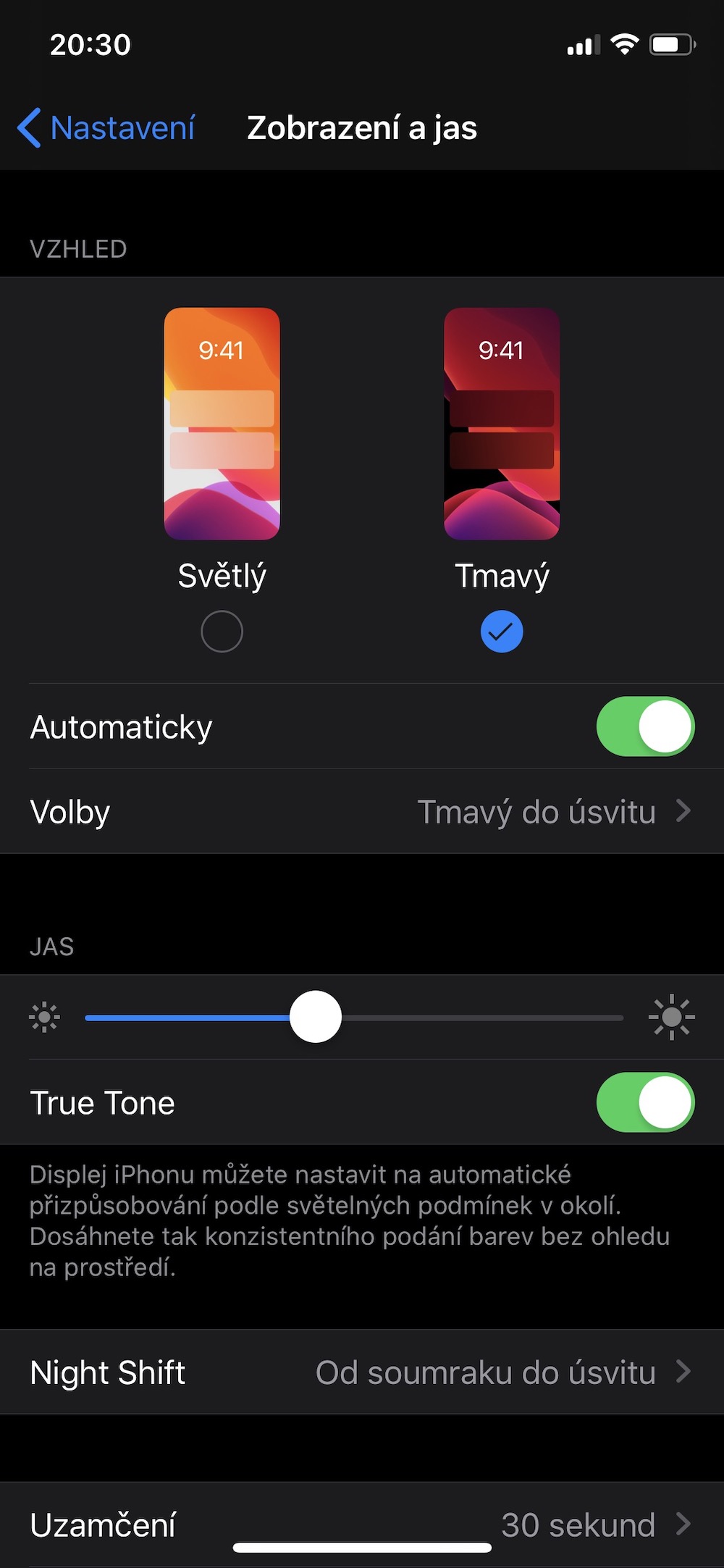
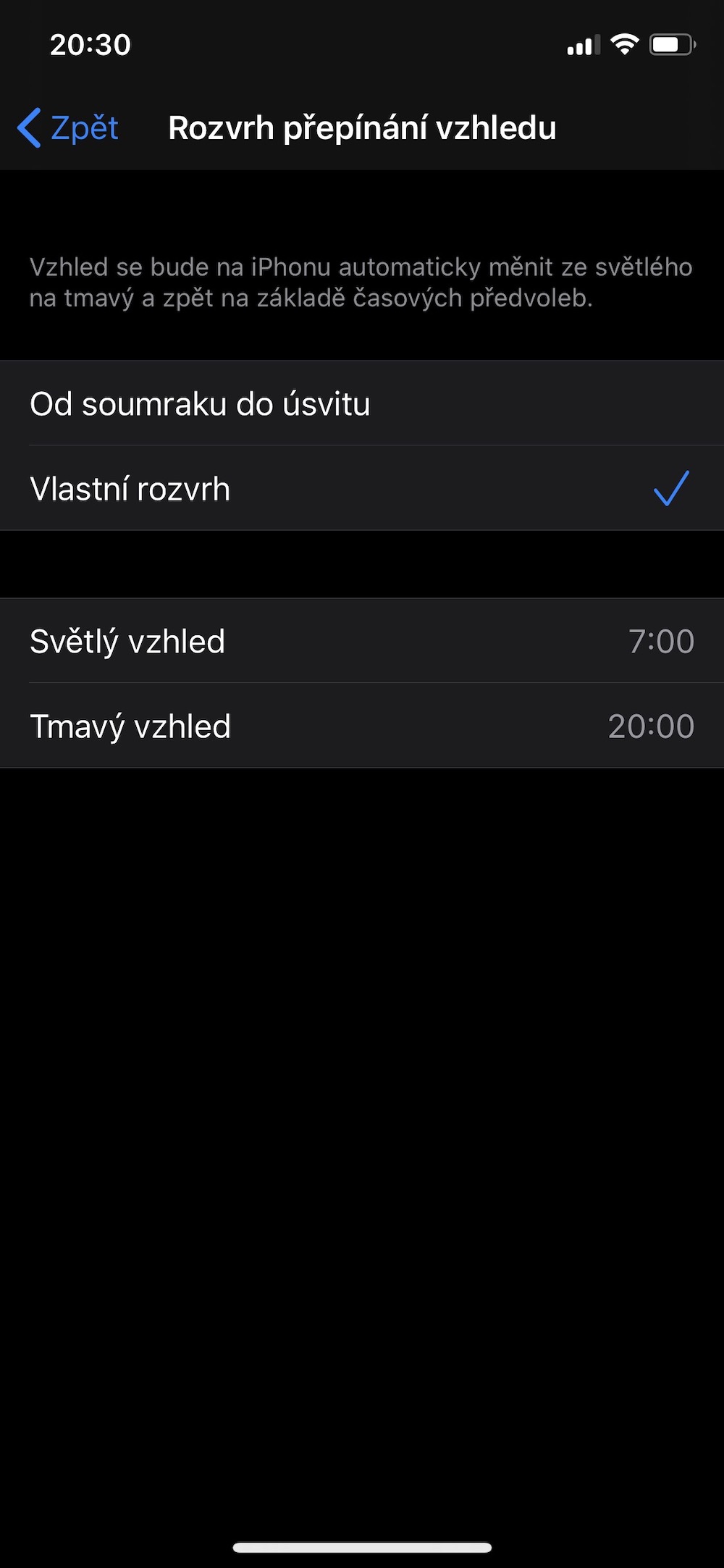
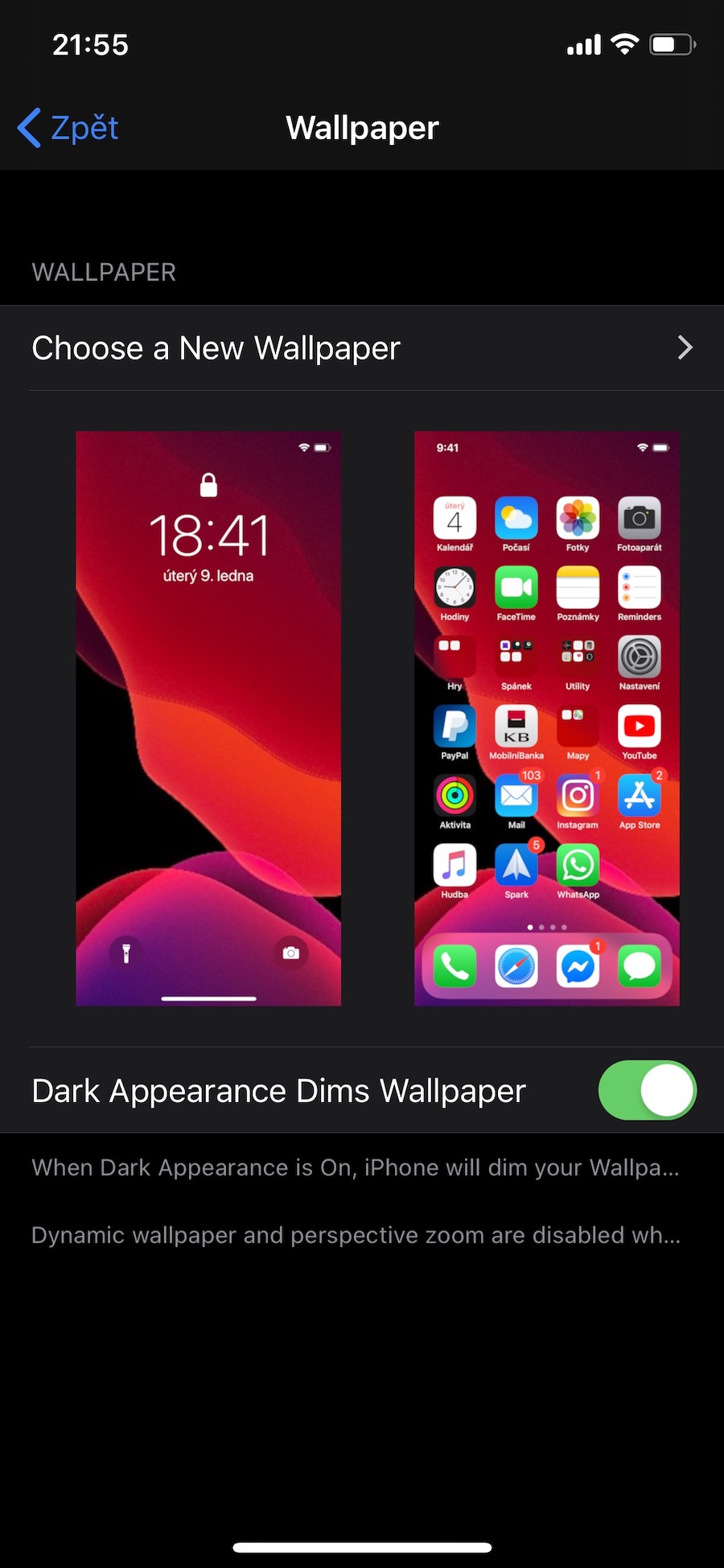


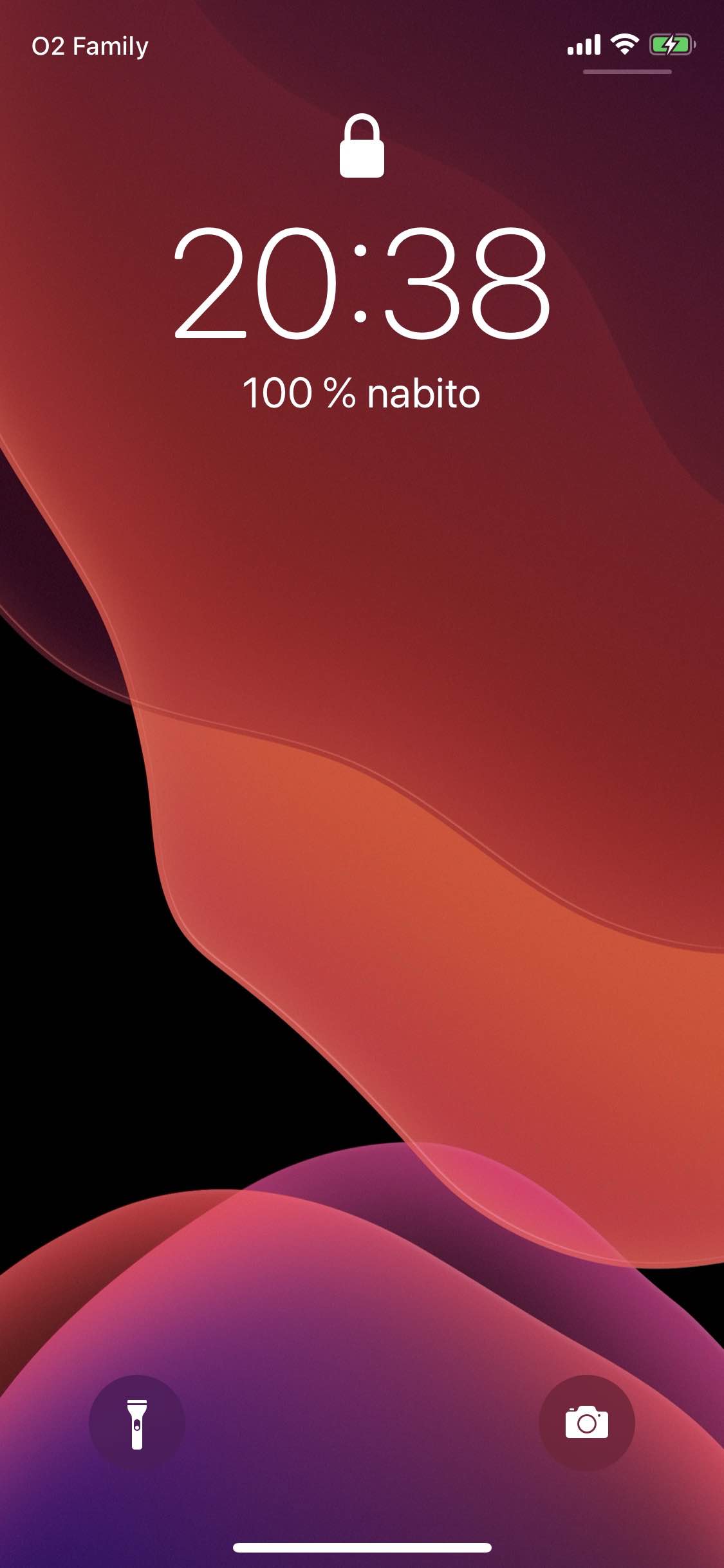
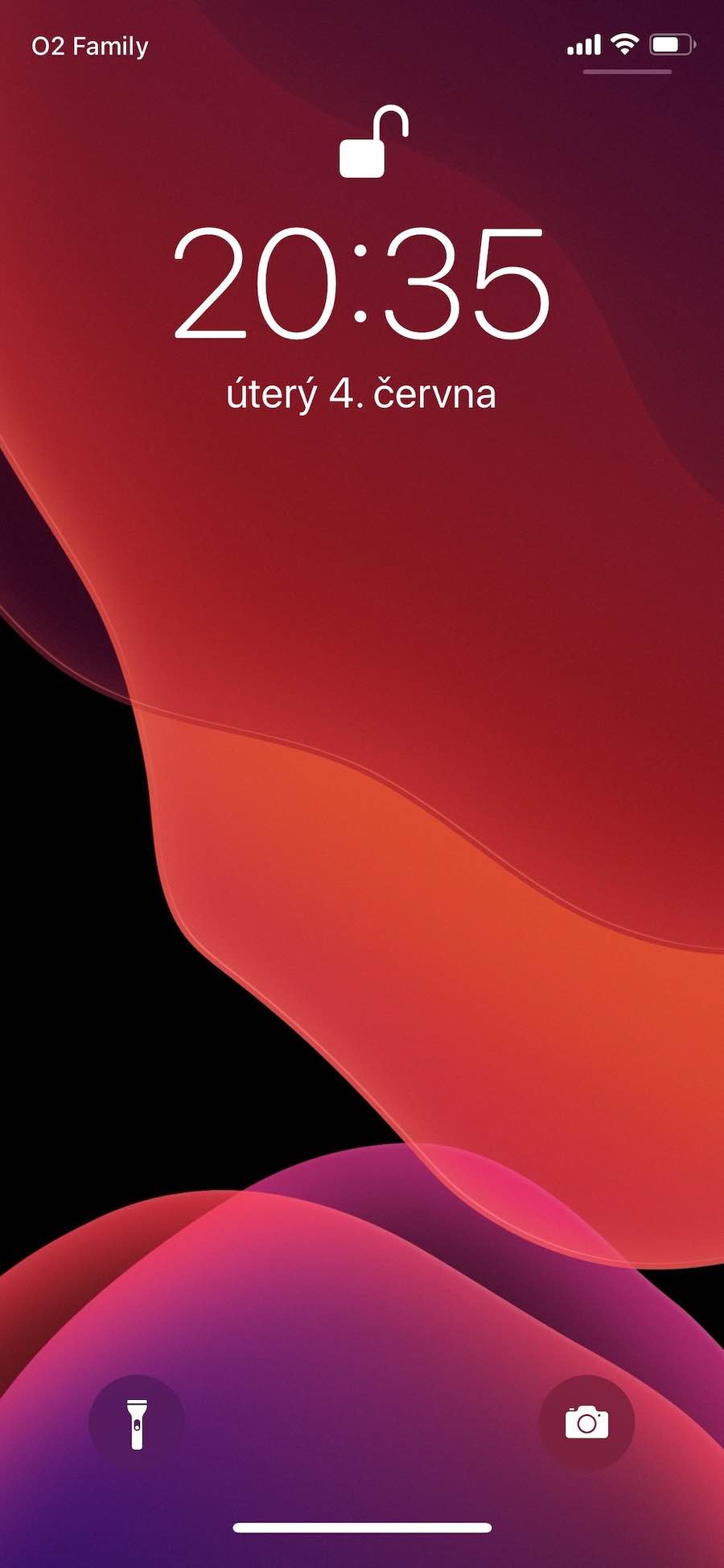
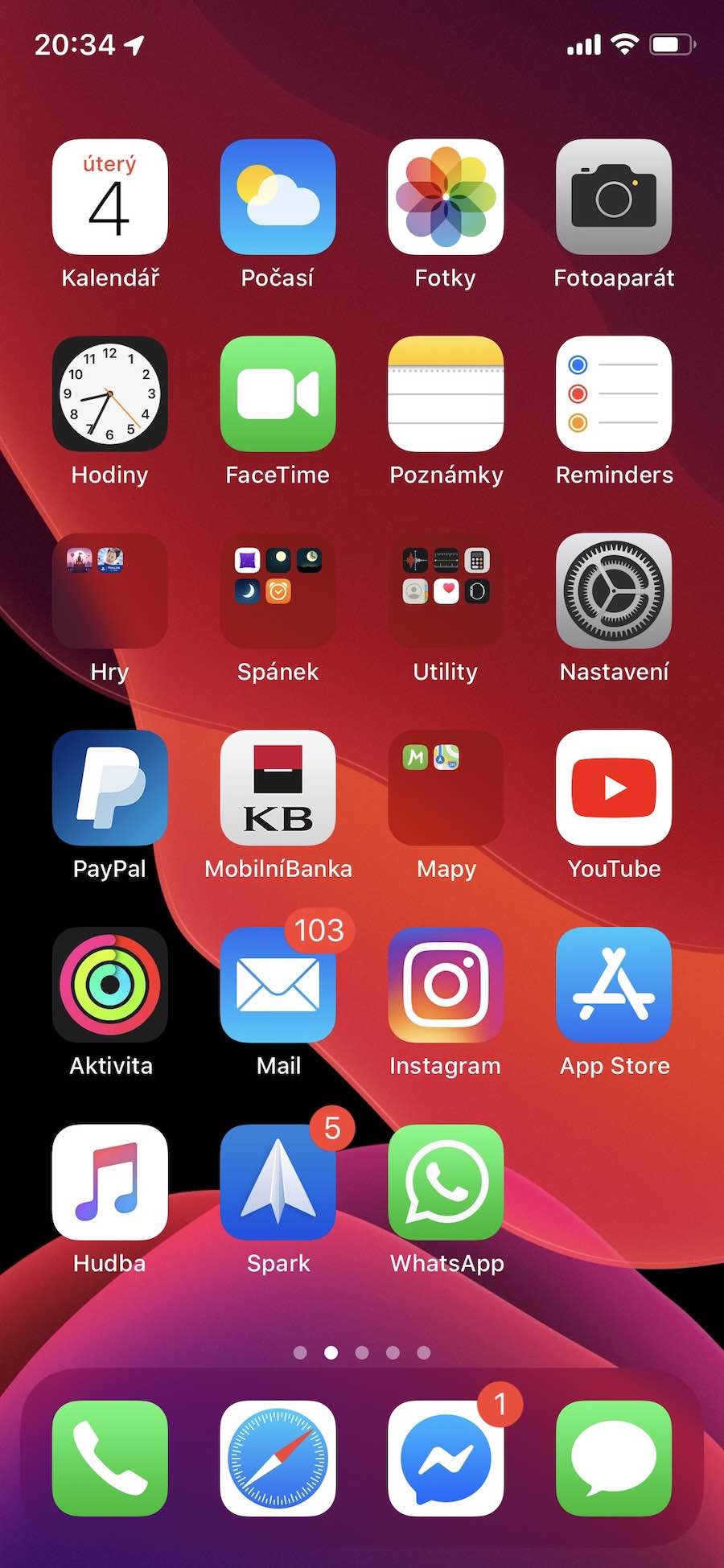

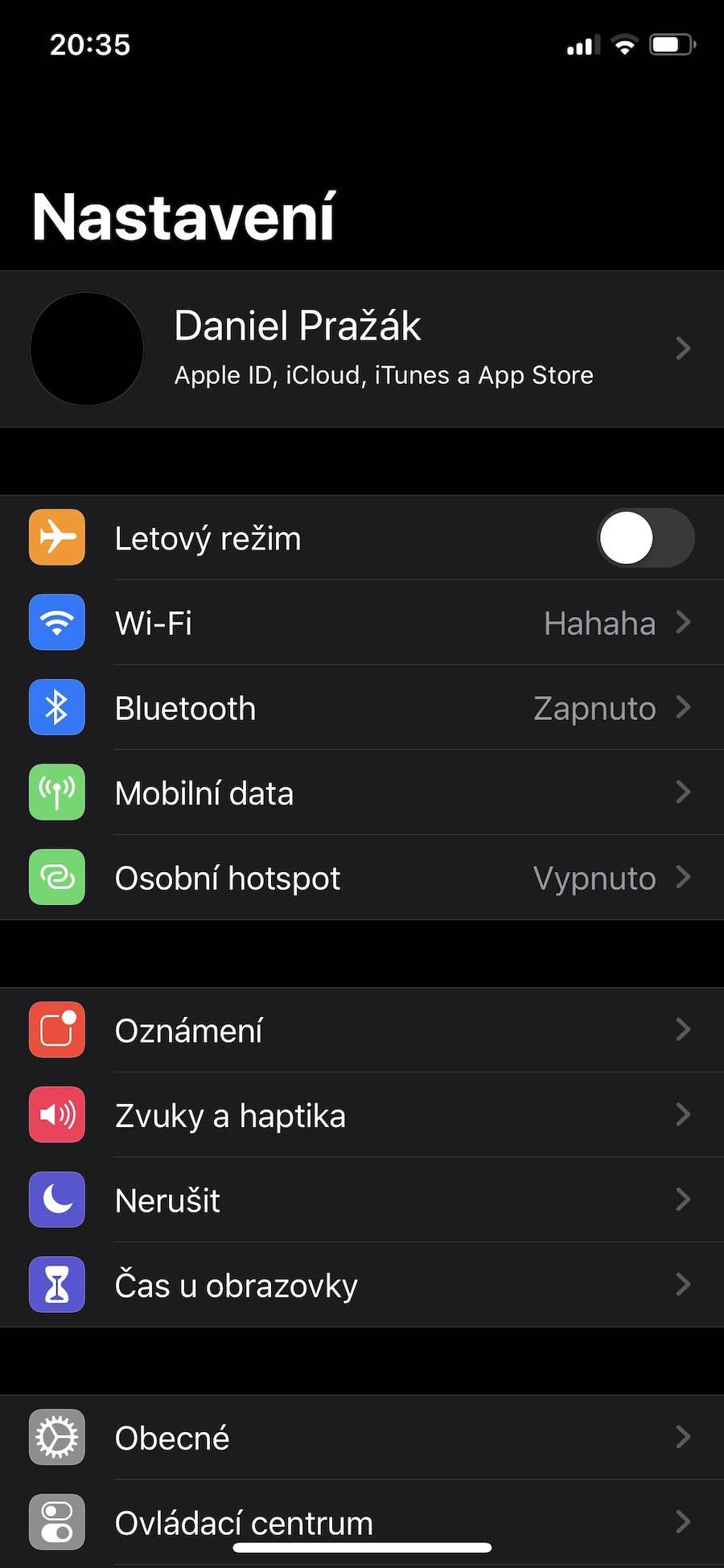
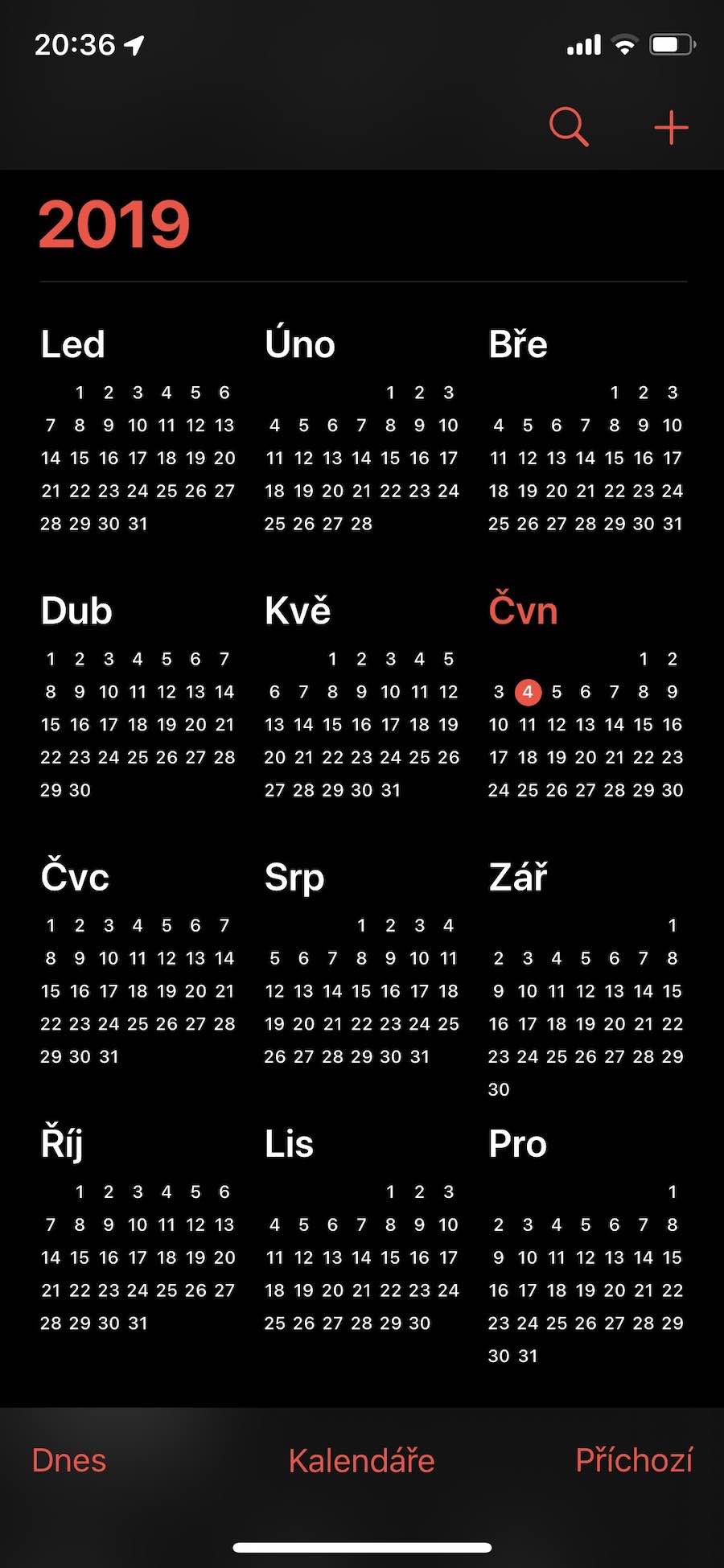

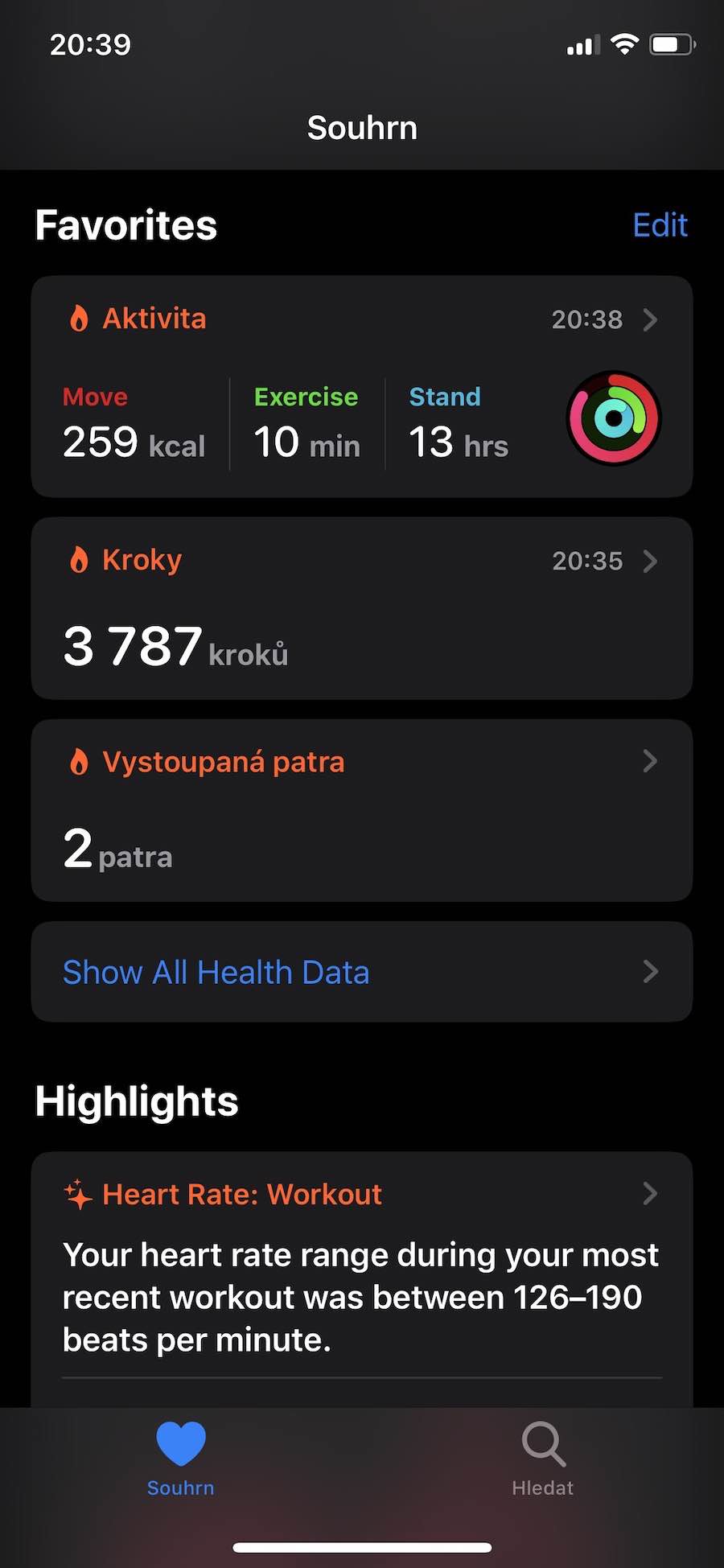
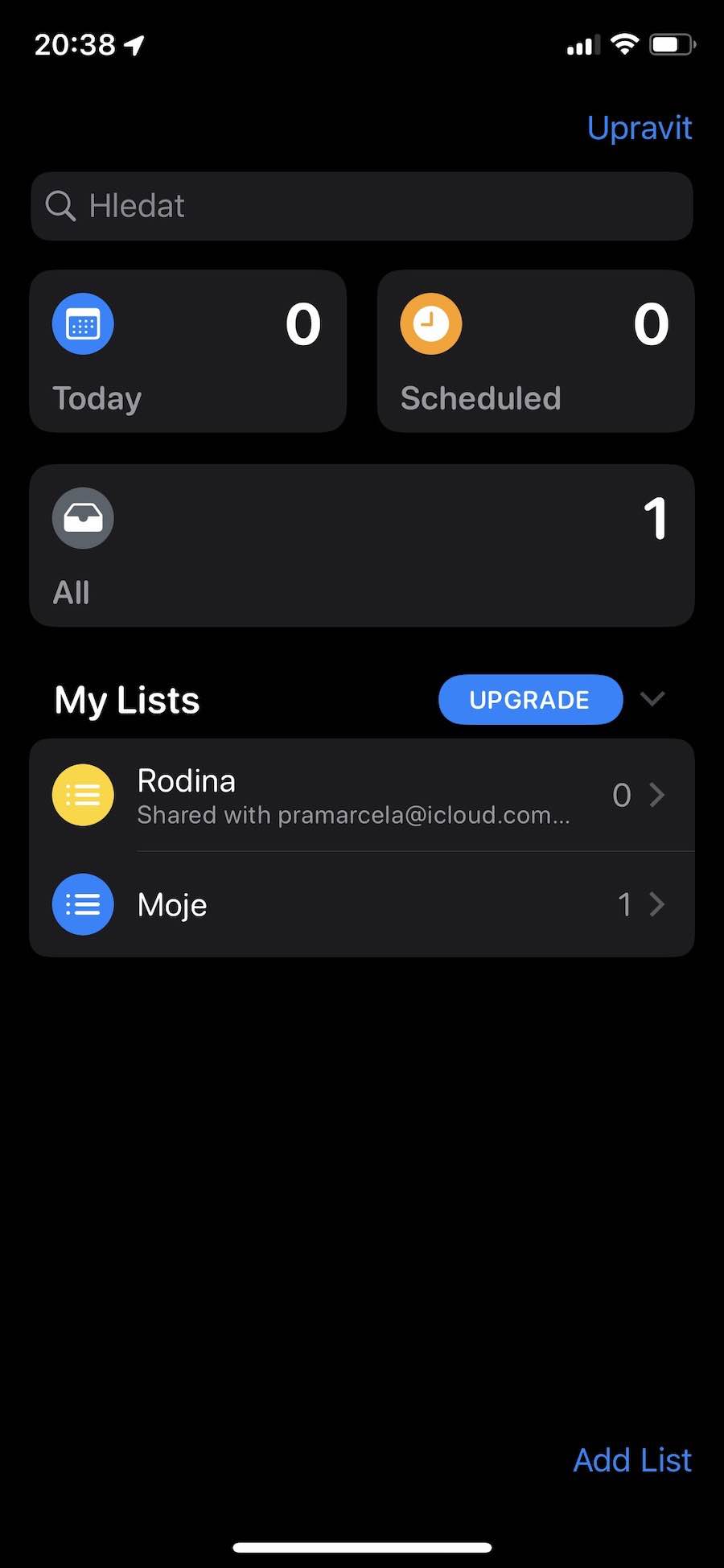

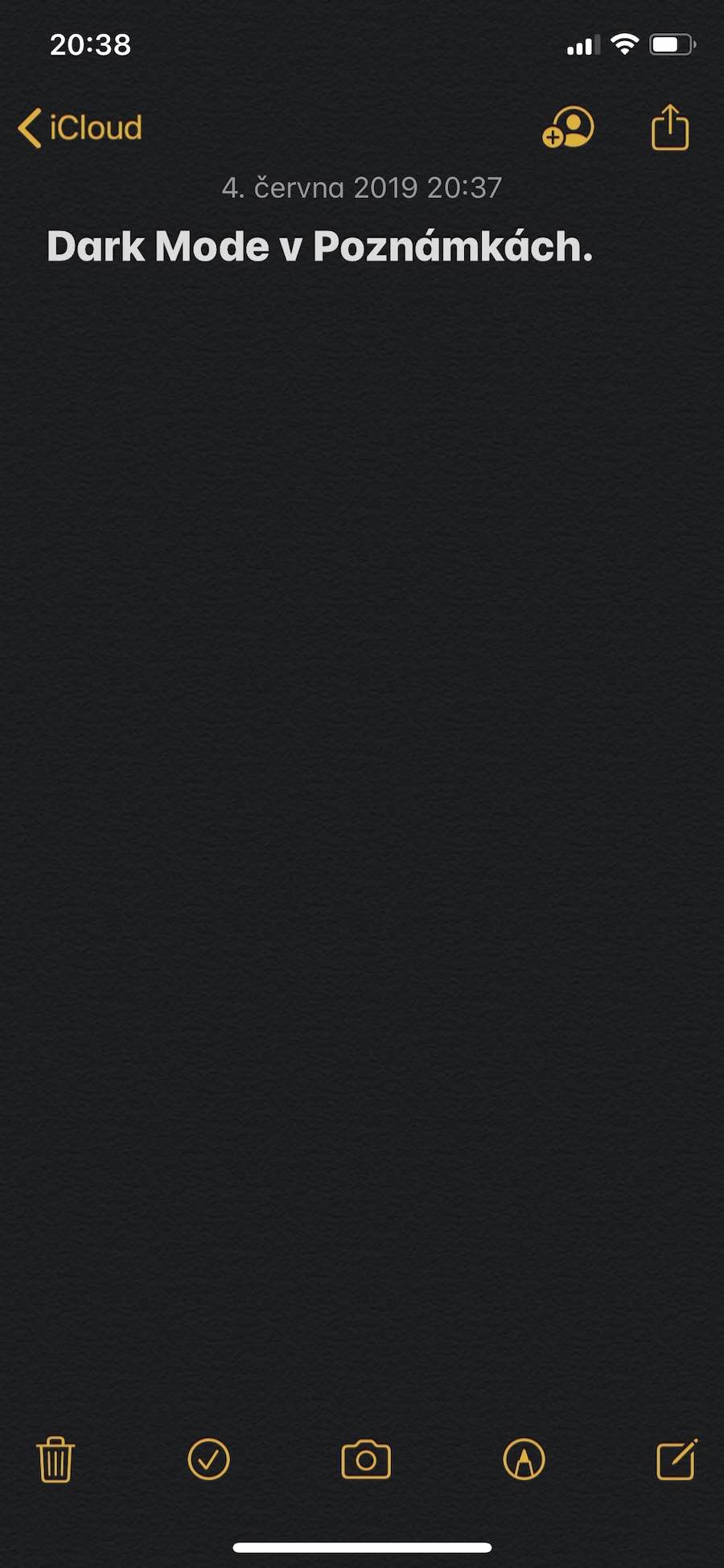
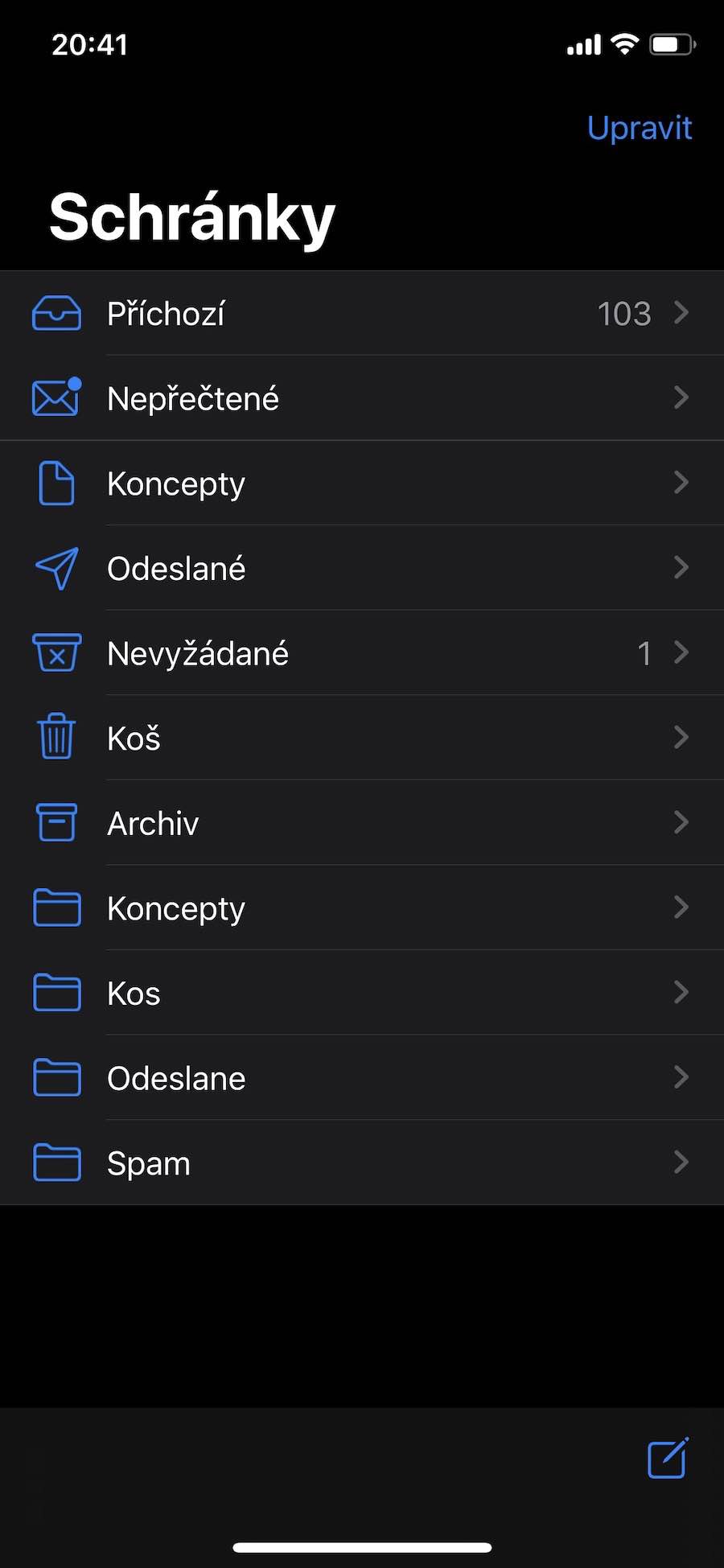
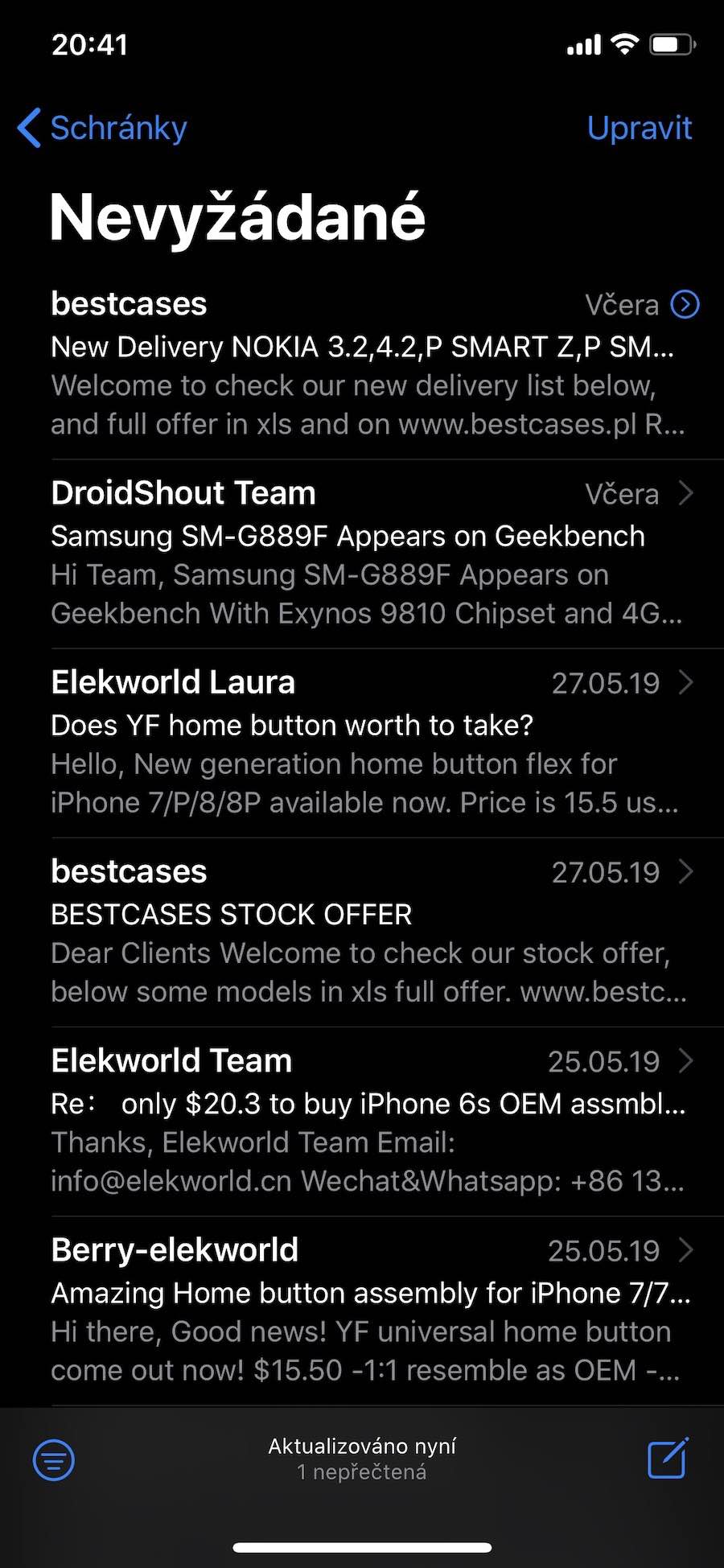
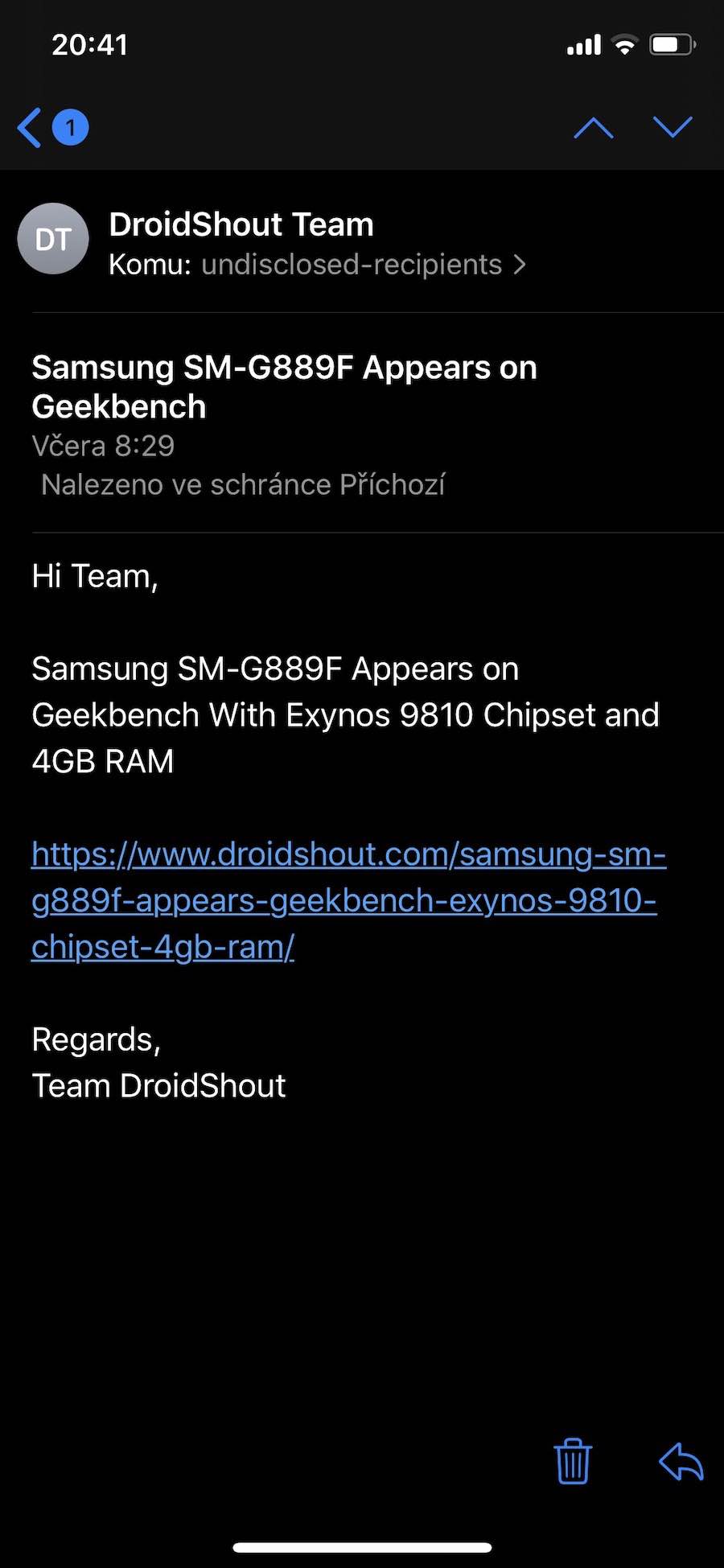

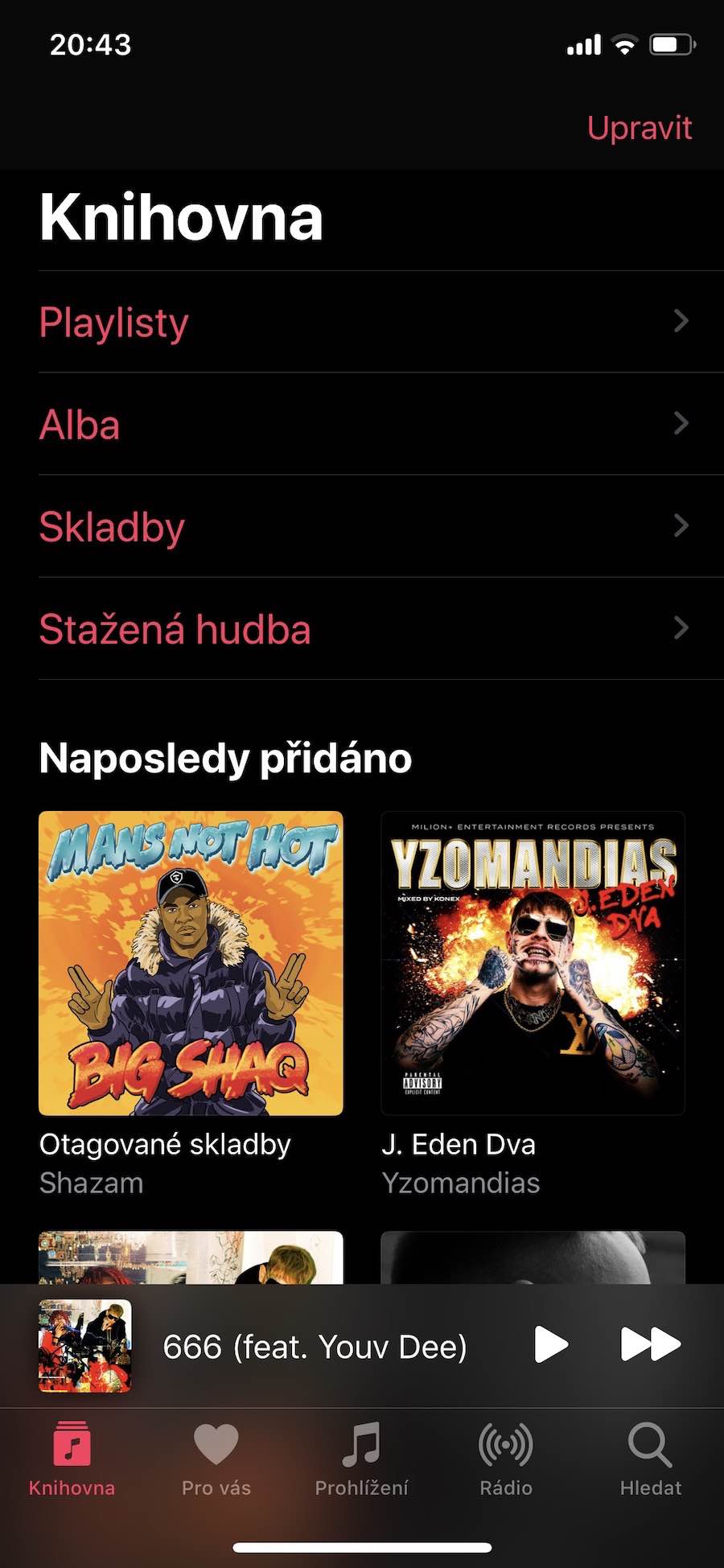
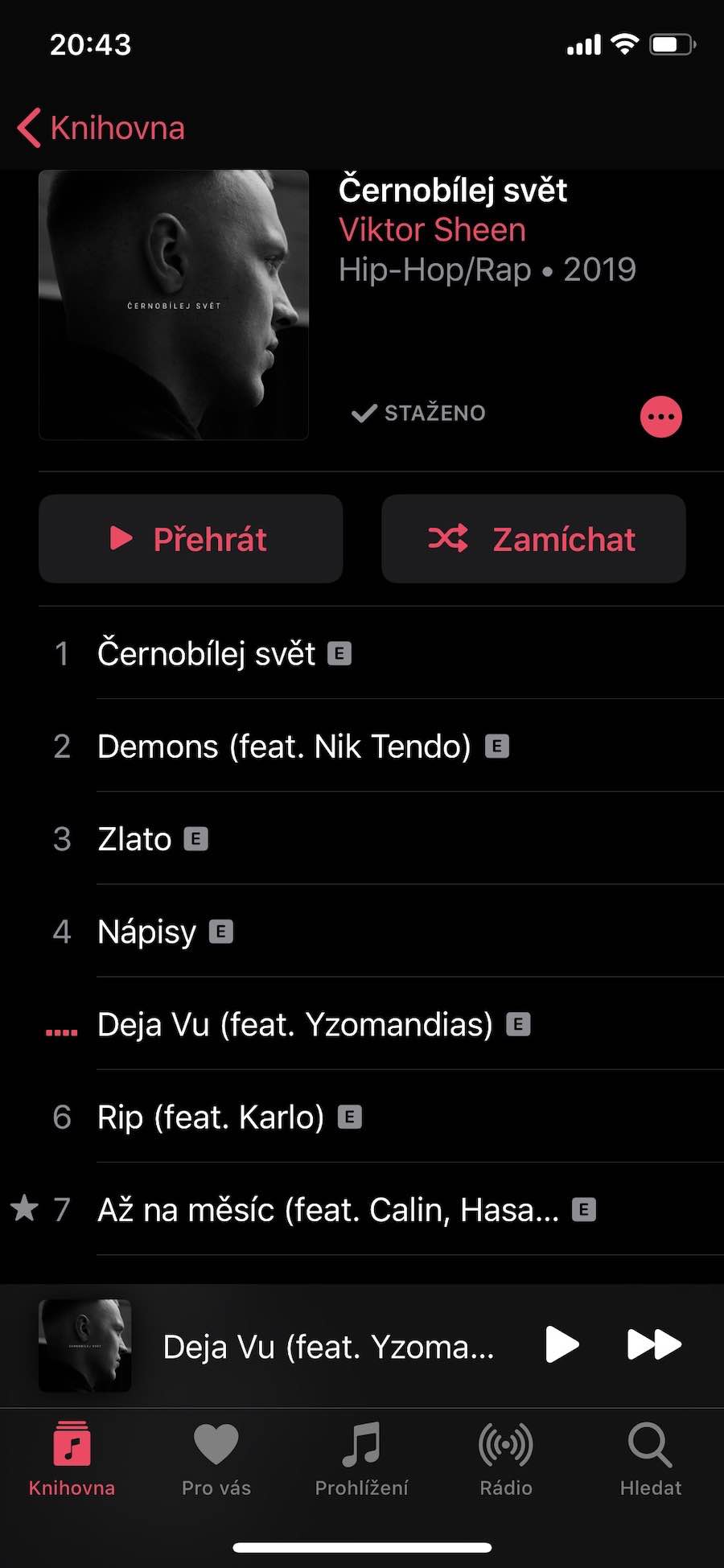
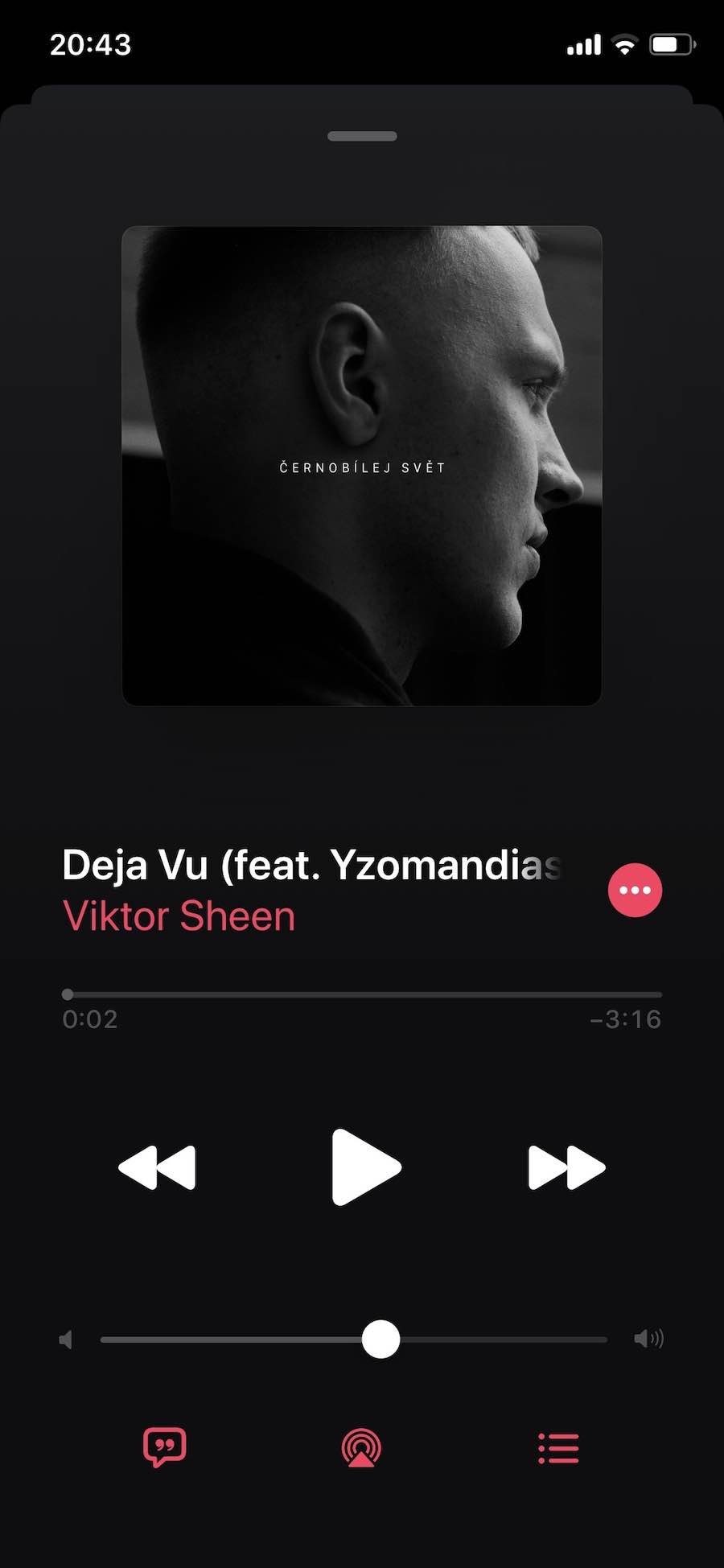
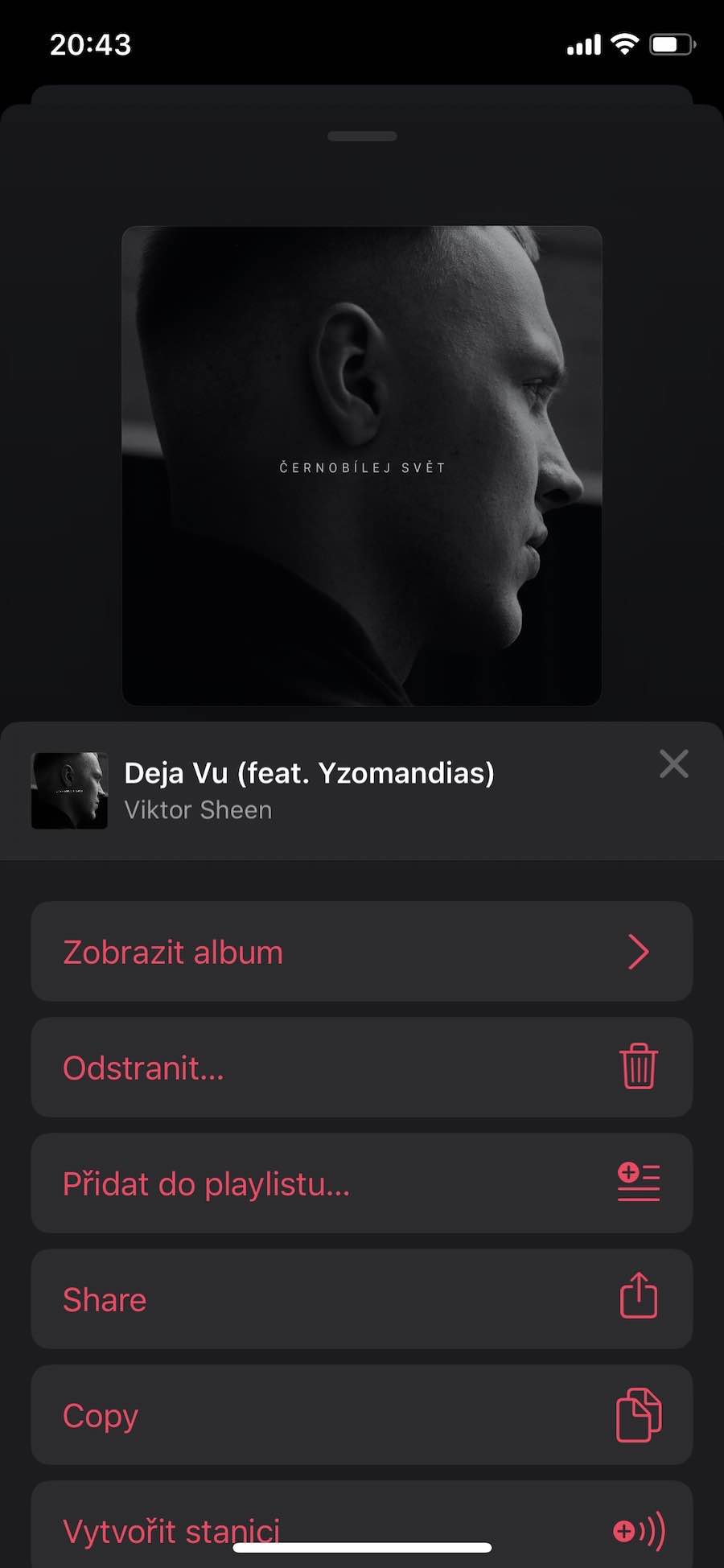
어제 XS 업데이트 이후 다크모드에 결함이 있었습니다. 메뉴를 스크롤하면 검은색과 회색 사이의 인터페이스가 흐려지고 파란색으로 한 줄의 픽셀 선이 나타납니다. 세븐의 LCD 디스플레이에서는 괜찮았습니다. 그래서 다시 조명 모드로 설정했는데 오늘 다시 켜봤는데 이상하네요.
안녕하세요, 조언해주실 수 있나요? 저는 iPhone 6을 사용하고 있는데 iOS 12.4.6 다크 모드를 휴대폰에서 실행할 수 있나요?